Ravviva la tua adorazione in Chiesa con Songview per Windows 11/10
Le chiese di tutto il mondo tendono a utilizzare PowerPoint o altri strumenti simili per mostrare la musica al coro. Tuttavia, l'utilizzo di PowerPoint può richiedere molto tempo e, d'altra parte, è necessario che l'utente abbia una profonda conoscenza del programma.
Per le molte chiese là fuori, che non sono troppo disposte a spendere molti soldi e preferiscono avere uno strumento che non costa nulla, beh, potrebbero essere fortunate. Vedete, abbiamo recentemente individuato uno strumento noto come Songview e, da quanto abbiamo raccolto, si tratta di rendere più facile per le chiese visualizzare la musica con relativa facilità e comodità. Non è assolutamente perfetto, ma funziona.
Ci piace Songview perché è ottimo non solo per mostrare i testi delle canzoni, ma anche per presentare testi biblici , presentazioni (Bible)PowerPoint e molto altro. È abbastanza potente e molto meglio di quanto ci aspettassimo. Tuttavia, richiede una curva di apprendimento e, dal nostro punto di vista, PowerPoint è più semplice. Ora, questo potrebbe avere a che fare con il fatto che siamo esperti in PowerPoint ; pertanto, la decisione finale spetta a te, potenziale utente.
Songview per Windows 11/10
Come notato sopra, ci vuole un po' per capire come usare questa cosa. Ma una volta che hai capito, le cose diventano molto più facili. Puoi anche controllare il menu Aiuto(Help) , ma non è abbastanza intuitivo per i dilettanti, quindi è un problema proprio lì.
1] Visualizzazione del brano
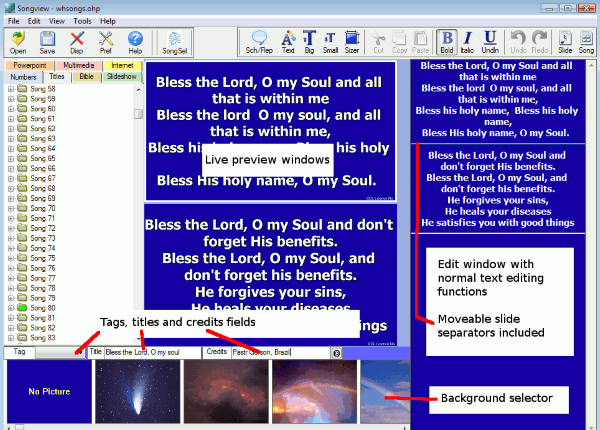
Dopo aver avviato il programma, l'utente dovrebbe vedere una finestra con diversi elementi in primo piano. Da lì l'utente può visualizzare i nuovi brani facendo clic su File , quindi su Aggiungi file(Add File) . Inoltre(Furthermore) , facendo clic sul pulsante Modifica(Edit) consentirà all'utente di apportare diverse modifiche al testo, beh, se stai lavorando con i testi.
Quando si arriva alla configurazione in background, l'utente dovrà fare clic su Configurazione(Setup) . In questo modo si attiverà la modalità di configurazione in tempo reale.
Nella parte inferiore della finestra, poi, l'utente vedrà una barra di stato che fornisce, tra le altre cose, lo stato del brano. Inoltre, i brani possono essere selezionati dall'albero o dalla finestra di selezione.
2] Gestore brani
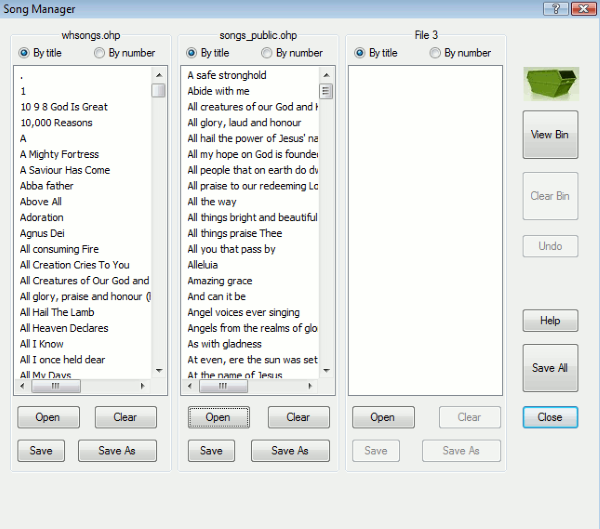
OK, quindi questa funzione è molto importante per gli utenti del programma perché è probabile che avranno a che fare con un sacco di canzoni. Pertanto, la gestione di queste canzoni richiederà una certa precisione e Song Manager può fornirla.
Per arrivare a questo aspetto dello strumento, fai clic su File , quindi su Song Manager . Questo dovrebbe mostrare un elenco di tutti i brani e da lì l'utente può modificarli a piacimento.
Correlati(Related) : Software gratuito per la presentazione della Chiesa per PC Windows
3] Aggiungi pagine web Internet
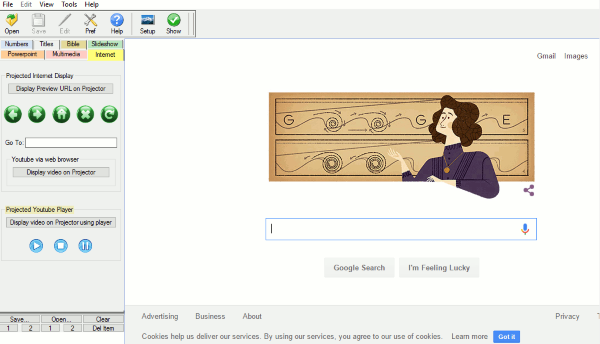
Potrebbe venire il momento in cui la gente vuole aggiungere pagine web a Songview . E ti starai chiedendo, beh, per cosa? Bene(Well) , immagini di poter aggiungere una clip di YouTube senza dover avviare un browser web? Sì, sappiamo che suona fantastico.
In un certo senso, questa funzione è fondamentalmente un browser web all'interno di Songview e funziona abbastanza bene.
Ci piace ciò che questo strumento(this tool)(this tool) ha da offrire e sospettiamo che lo apprezzeranno anche altri. Ci sono così tante cose che la gente della Chiesa(Church) può fare con Songview , troppo per parlarne in un solo articolo.
Related posts
Come scambiare i dischi rigidi in Windows 10 con Hot Swap
Best GRATIS Timetable software per Windows 11/10
Best gratuito ISO Mounter software per Windows 10
Come misurare Reaction Time in Windows 11/10
Convert AVCHD a MP4 Usando questi convertitori gratuiti per Windows 10
Nettraffic: Real Time Network traffic Monitor per Windows 10
Best Free Ping Monitor Tools per Windows 10
Vuoto Folder Cleaner: Delete Empty Folders and Files in Windows 10
Best Free Screenplay Writing software per Windows 10
Best gratuito Digital Diary software per Windows 11/10
Come usare Sandboxie su Windows 10
Come fare un window stay Always su Top in Windows 10
Disk Space Analyzer software gratuito per Windows 10
Il miglior software gratuito Music making per Windows 10
Best gratuito Audio Format Converter software per Windows 10
Best Free Stick Figure Animation software per Windows 11/10
DigiKam è un photo management software gratuito per Windows 11/10
Best Free Reference Manager software per Windows 10
Il miglior software gratuito di calligrafia per Windows 10
Best GRATIS Live Streaming software per Windows 10 PC
